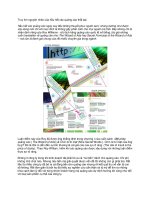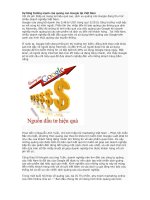Thủ thuật chạy quảng cáo facebook bài viết có cả video và hình ảnh
Bạn đang xem bản rút gọn của tài liệu. Xem và tải ngay bản đầy đủ của tài liệu tại đây (1.23 MB, 19 trang )
Thủ thuật chạy quảng cáo Facebook bài viết
chứa cả hình ảnh và video
• Tài liệu này mình không nói đến Canvas hay Collection Ads (Vì
chắc ai cũng biết, tuy nhiên tùy vào mục đích mà 2 định dạng
quảng cáo này có thể không tỏ ra hiệu quả)
• Thủ thuật này chính xác là 1 mẹo nhỏ (nhưng có võ), bản chất
không phải là lách luật FB mà nó hoàn toàn hợp lệ, nên cách
này an toàn và có thể xài lâu dài (không giống như TUT chỉ
được một thời gian sau đó bị FB fix thì hết xài >.< )
Cách làm: Tạo 1 video, trong video bao gồm cả video và hình
ảnh thông qua Powerpoint
• B1: Vào Powerpoint, định dạng kích thước video: Design > Page Setup
B2: Đưa video vào Powerpoint: Inseart > Video > Video From File
Để phóng to/thu nhỏ, chọn 1 trong 4 nút ở góc để giữ được định dạng
video ( hình ảnh cũng vậy), sau đó kéo đến vị trí muốn có video
Sau khi tải video, click chuột chọn video, chọn Playback, ở phần Start
chọn Automatically để video tự động phát. Muốn chọn khoảng thời gian
phát video và kết thúc , bấm chọn Trim Video
Trường hợp không muốn video này phát, chọn Volume > Mute
Muốn chèn âm thanh khác vào video, chọn Inseart > Audio >Audio
from file
Tương tự, bấm chọn biểu tượng loa, vào Playback, phần Start >
Automatically để tự động phát nhạc (biểu tượng âm thanh này sẽ không xuất
hiện khi xuất file)
Muốn chọn âm thanh và video tự phát cùng lúc, nhấn giữ Crtl chọn video và
biểu tượng loa, chọn Animations, phần Start chọn With Previous
Muốn cắt phần dư của video vào Format > Crop
Thêm chữ: Insert > Text Box hoặc WordArt ( ở đây mình chọn WordArt)
Định dạng cỡ chữ, font chữ: Chọn Home (cạnh nút Insert)
Có thể định dạng thêm Background chữ, đổ bóng, đường viền,...chọn Format
B3: Thêm hình vào Insert> Picture
Chọn 1 trong 4 nút để kéo hình to nhỏ, có thể cắt hình ảnh bằng nút Crop
Lưu ý : Phần hình ảnh hoặc video dư ra so với Page được định dạng
kích thước sẽ tự động mất đi sau khi xuất file. File được xuất chỉ lấy
đúng trong khung hình Page đã được định dạng ban đầu
B4: Kiểm tra lại
• Bấm biểu tượng Slide Show ở góc phải bên dưới. Nếu video
chưa phát, bấm vào Playback, phần Start chọn Automatically
B5: Xuất file video
• Vào Flie > Save & Send >Creat a Video > Creat Video
Video đang tạo
HOÀN TẤT!
Tác phẩm cuối cùng của anh em là 1 video chính hiệu nhé. Anh em có
thể tha hồ mà chạy ads với nó.